
Table des matières:
- Auteur John Day [email protected].
- Public 2024-01-30 09:06.
- Dernière modifié 2025-01-23 14:45.



Projets Fusion 360 »
J'utilise un clavier Microsoft Natural Elite depuis des années. Et après presque 20 ans de bons et loyaux services, il est en fin de vie. Lors de ma recherche d'un remplaçant, j'ai également examiné différents claviers mécaniques. Et parce que je fais régulièrement des projets de bricolage, j'ai pensé que ce serait une belle expérience de fabriquer moi-même un tel clavier.
C'est mon premier projet de clavier mécanique. Et ce sera pour un usage quotidien. Bien que les possibilités soient presque infinies, je me limite à la fonctionnalité de base: Un clavier ergonomique avec des fonctions de souris. En cherchant des pièces, je suis tombé sur un nouveau type de commutateur. Une version discrète du Cherry MX Red. Cela permet de réaliser un clavier mécanique fin. Et j'ai essayé de garder ce clavier aussi fin que possible.
L'ensemble de la conception a été réalisé avec Autodesk Eagle et Fusion 360. Par la présente, j'ai utilisé la possibilité de charger la carte de circuit imprimé directement dans le programme de dessin 3D. En plus de ces programmes, le code Python est utilisé pour prendre en charge diverses étapes. Ce Instructabe contient donc de nombreux exemples Python.
Je n'ai pas ajouté de fonctionnalités « agréables à avoir » qui ajoutent de la complexité. Il n'y a pas de LED d'arrière-plan, de ports USB supplémentaires, de haut-parleurs et/ou d'écrans. Il existe des ports GPIO de rechange pour des fonctionnalités supplémentaires, mais ils ne sont pas encore utilisés.
Fournitures
Ce clavier contient les parties suivantes:
- Raspberry Pi Zero WH (Kiwi Electronics)
- Cherry MX profil bas Rouge (Cherry MX, Reichelt)
- Touches UHK (Ultimate Hacking Keyboard)
- Câble plat IDC 16 broches (Aliexpress)
- Connecteur DC3 2x8 (Aliexpress)
- Connecteur GPIO 40 broches (Kiwi Electronics)
- Amortisseurs de clé (Aliexpress)
- Feutre adhésif 200 x 150 (Action, Amazon)
- 1N4148 diodes (Aliexpress)
- PCB personnalisés (Jlcpcb)
- DIN965 M2, 5 x 5 boulons (Microschroeven)
- DIN439 M2, 5 écrous (Microschroeven)
Le logiciel suivant a été utilisé:
- Fusion 360 (Autodesk)
- Aigle (Autodesk)
- Framboise (Framboise Pi)
- Client SSH (Putty)
- Éditeur de texte (Ultraedit)
Étape 1: Conception du clavier



L'idée initiale était de reconstruire un Microsoft Natural Keyboard Elite avec des commutateurs mécaniques. Mais le démontage du clavier a révélé que ce n'est pas si simple. Les keycaps utilisés ne sont pas compatibles avec les interrupteurs mécaniques. Cela signifiait que je devais trouver un autre design.
Il existe plusieurs projets avec des claviers mécaniques, mais il y en a peu avec un design ergonomique. Je suis tombé sur deux candidats possibles: l'Ergodox et l'Ultimate Hacking Keyboard (UHK). Ce sont deux claviers open source. Toute la documentation UHK est placée sur Github, et donc une grande inspiration pour ma propre conception de clavier.
La plus grande différence entre l'Ergodox et l'UHK est le placement des touches. Avec l'Ergodox, les touches sont directement superposées. Et l'UHK a une disposition plus traditionnelle.
Étape 2: Commutateurs Cherry MX

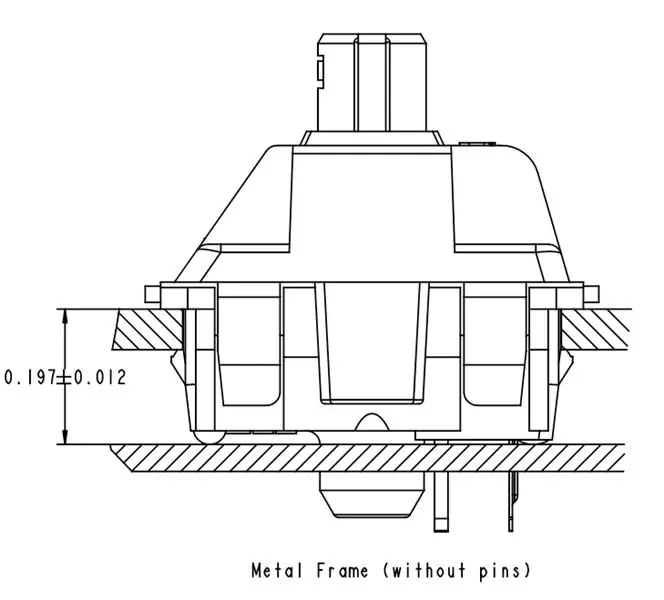
L'un des choix les plus importants lors de la fabrication d'un clavier mécanique sont les commutateurs. Il existe plusieurs fabricants de ces interrupteurs, et j'ai choisi le fabricant le plus connu et leader mondial: Cherry MX. Ces commutateurs sont généralement disponibles et sont bien documentés. De plus, ce type est l'un des interrupteurs les plus utilisés par les claviers mécaniques DIY. Et la page développeur sur le site Cherry est un bon début.
Il existe plusieurs variantes et j'ai acheté un testeur d'interrupteurs à clé Cherry MX 9 pour tester les différents types d'interrupteurs. Chaque interrupteur a une couleur différente, et cette couleur indique les caractéristiques de l'interrupteur:
Cherry MX Red Low 45g force d'actionnement, silencieux, lisse.
Cherry MX Black High Force d'actionnement 60g, silencieux, lisse. Cherry MX Blue Medium Force d'actionnement 50g, cliquable, fort. Cherry MX Brown Faible force d'actionnement de 55 g, bosse tactile silencieuse. Cherry MX Green Tactile & Clicky Force d'actionnement 80g - Interrupteur tactile et clicky ferme. Cherry MX Gris-brun Ferme Linéaire Force d'actionnement 60g - Bosse tactile, sans clic. Cherry MX Gris-noir Tactile Force d'actionnement 80g - Bosse tactile ferme, pas de clic. Cherry MX clear Force d'actionnement tactile 55g - Bosse tactile, pas de clic. Cherry MX blanc Tactile & Clicky Force d'actionnement 65g - Interrupteur à clic tactile et plus léger.
Mon clavier n'est pas censé faire beaucoup de bruit. Cela réduit les commutations possibles vers le rouge, le marron, le noir, le gris ou le clair. Et après quelques tests, je préfère les interrupteurs marrons ou rouges.
Étape 3: Cherry MX Low Profile
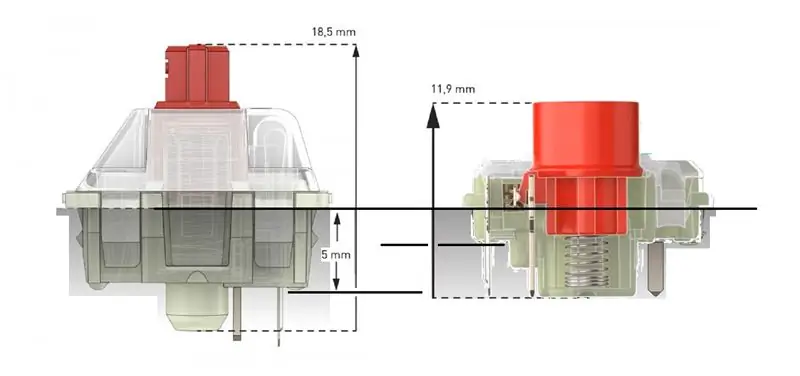

Finaliste du concours Raspberry Pi 2020
Conseillé:
Clavier mécanique Arduino : 5 étapes (avec photos)

Clavier mécanique Arduino : j'avais besoin d'un clavier pour un autre projet, j'ai donc décidé de faire un clavier avec des pièces que j'avais à la maison
Clavier mécanique ErgoDox : 11 étapes (avec photos)

Clavier mécanique ErgoDox : Le clavier ErgoDox est un clavier divisé, mécanique et programmable. Il est entièrement open source, donc tout ce dont vous avez besoin pour le construire est d'acheter les pièces et de consacrer du temps. Je travaille en tant qu'ingénieur logiciel et je cherche toujours des moyens d'améliorer ma productivité
Nettoyer un vieux clavier mécanique : 5 étapes (avec photos)

Nettoyer un vieux clavier mécanique : Les claviers mécaniques étaient très courants et populaires dans les années 1990 et avant, et pour de nombreuses personnes, la sensation et le son qu'ils donnaient ressemblaient plus à ceux des machines à écrire auxquelles ils auraient pu être habitués auparavant. Depuis, le clavier mécanique
Clavier mécanique macro personnalisé : 12 étapes (avec photos)

Clavier mécanique macro personnalisé : dans ce Instructable, je vais vous expliquer les bases de la création de votre propre macropad à 6 touches, contrôlé par un Arduino. Je vais vous expliquer ce dont vous avez besoin, comment l'assembler, comment le programmer et comment l'améliorer ou en faire votre ow
Interface de clavier avec 8051 et affichage des numéros de clavier en 7 segments : 4 étapes (avec images)

Interface du clavier avec 8051 et affichage des numéros du clavier dans 7 segments : dans ce didacticiel, je vais vous expliquer comment nous pouvons interfacer le clavier avec le 8051 et afficher les numéros du clavier dans un affichage à 7 segments
